2种方法详解:如何将iPhone健康数据导出?
 发布于2024-10-31 阅读(50)
发布于2024-10-31 阅读(50)
扫一扫,手机访问
iPhone 的健康应用程序是跟踪您的健康和健身数据的强大工具。它可以从各种来源收集数据,这些数据可用于跟踪您随时间的进展、识别趋势和设定目标。但是,如果您想共享这些数据或创建备份怎么办?因此,在本指南中,我将向您展示如何从 iPhone 导出健康数据。
如何使用iPhone上的“健康”应用程序导出健康数据
健康应用程序提供了一个内置功能,可以将健康数据导出为包含两个XML文件的ZIP文件。这些文件包含了健康应用程序记录的所有原始数据,尽管可能无法直接读取,但您仍然可以使用它们来备份数据或导入到其他支持XML格式的应用程序中。以下是导出健康数据的步骤: 1. 打开健康应用程序,并确保您已登录到您的账户。 2. 导航到应用程序的设置选项,通常可以在主屏幕上的菜单中找到。 3. 在设置选项中,查找并选择“导出健康数据”或类似的选项。 4. 选择导出数据的时间范围,您可以选择导出所有数据或指定特定的日期范围。 5. 点击“导出”或类似的按钮开始导出过程。 6. 应用程序将生成一个ZIP文件,其中包含两个XML文件,分别存储有关您的健康数据的详细信息。 7. 下载ZIP文件并保存到您的设备或云存储中,以备将
打开“健康”应用程序→ 点击您的个人资料图片。选择导出所有健康数据。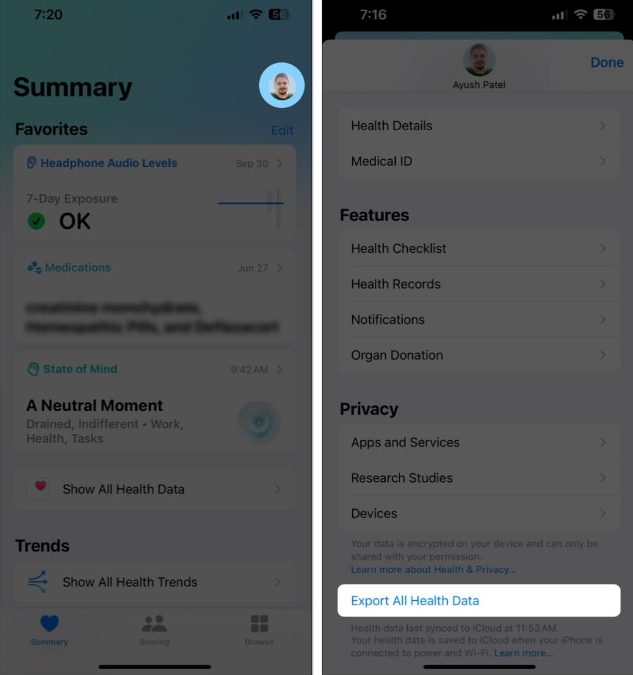 点击导出 →选择首选位置或应用程序来导出 ZIP 文件。
点击导出 →选择首选位置或应用程序来导出 ZIP 文件。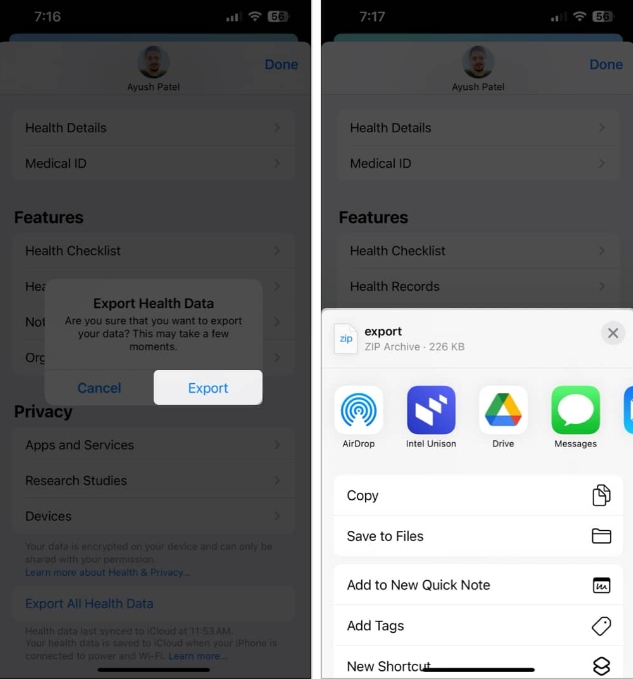
在导出的 ZIP 文件中,您可以找到:
心电图:心电图记录export_cda.xml 和export.xml:医疗记录锻炼路线:锻炼中的 GPS 坐标(.gpx 格式)但是,您无法在 iPhone 上本地查看导出的健康数据。此外,使用 Health 应用程序导出数据还有一些缺点:
无法指定您想要导出的运行状况指标。导出数据时您可以选择特定日期或日期范围。健康信息导出到难以读取的 XML 文件中。由于上述原因,建议使用提供用户友好界面的第三方应用程序导出您的健康数据。
如何在 iPhone 上使用第三方应用程序导出健康数据
除了iPhone上的默认健康应用程序外,您还可以使用第三方应用程序导出您的健康数据。我们选择了健康报告应用程序,因为它允许您选择要包含在报告中的特定健康指标,该报告可以导出为 PDF、CSV 或 JSON 文件。以下是如何使用该应用程序:
从 App Store安装健康报告应用程序。打开健康报告应用程序 →点击启用健康访问。点击全部打开 → 允许并授予对健康数据的访问权限。输入您的全名 → 点击保存并继续。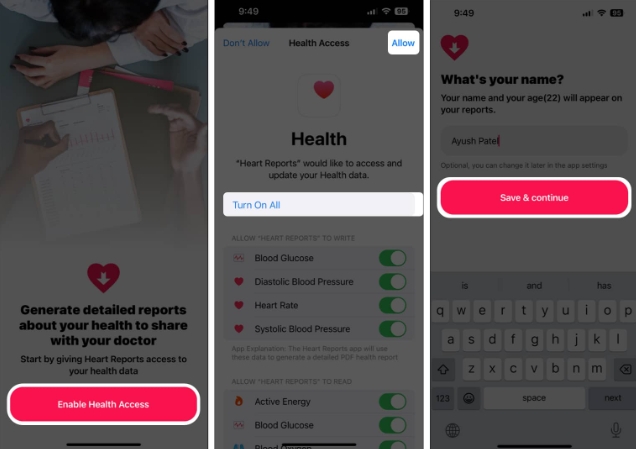
点击日期选择器以选择日期范围。选择您想要导出数据的健康指标。
您可以点击微调设置来自定义报告。点击生成报告 →选择另存为 PDF或导出。
您可以点击导出将报告保存为 CSV 或 JSON 文件。
常见问题解答
我可以从“健康”应用程序导出哪些类型的数据?
您可以导出存储在“健康”应用程序中的所有数据。这包括有关您的活动、健身、营养、睡眠、血压等的数据。
我可以将我的健康数据导出为电子表格或其他格式吗?
是的,您可以使用第三方应用程序轻松将健康数据导出到电子表格或任何其他格式。有许多第三方应用程序可以将健康数据转换为不同的格式,例如 PDF、JSON、CSV 或 XML。
我可以将我的健康数据导入到健康应用程序中吗?
没有任何本地方法可以将您的健康数据导入 iPhone 上的健康应用程序。但是,有一些付费第三方应用程序(例如Health Data Importer)允许您将 XML 备份导入到 Health 应用程序中。
如何将健康数据从旧iPhone转移到新iPhone?
您可以在新 iPhone 上访问您的健康数据,而无需导出。前往“设置” → “您的姓名”→“iCloud” →点击“全部显示” →“选择健康” →“开启同步此 iPhone”。现在使用相同的 Apple ID 登录您的新 iPhone,以访问 iCloud 备份中的健康数据。
包起来…
您选择哪种方式导出健康数据完全取决于您的个人需求。如果您只需将所有数据导出到单个文件,那么使用“健康”应用程序本身将是最简单的选择。但是,如果您正在寻找导出特定类型的数据或将数据转换为其他格式的方法,那么您可能需要使用第三方应用程序。
产品推荐
-

售后无忧
立即购买>- DAEMON Tools Lite 10【序列号终身授权 + 中文版 + Win】
-
¥150.00
office旗舰店
-

售后无忧
立即购买>- DAEMON Tools Ultra 5【序列号终身授权 + 中文版 + Win】
-
¥198.00
office旗舰店
-

售后无忧
立即购买>- DAEMON Tools Pro 8【序列号终身授权 + 中文版 + Win】
-
¥189.00
office旗舰店
-

售后无忧
立即购买>- CorelDRAW X8 简体中文【标准版 + Win】
-
¥1788.00
office旗舰店
-
 正版软件
正版软件
- iphone防止别人使用siri的简单方法
- 1、点击打开手机桌面的【设置】。2、下拉点击打开【siri与搜索】。3、进入如下页面后,点击关闭【锁定时允许使用Siri】开关。关闭这个开关后,手机在锁屏的时候就不能打开siri,这样就不会被使用啦!如下图就是关闭后的状态:
- 92天前 0
-
 正版软件
正版软件
- iphone6plus中清理垃圾的操作方法
- 1、打开锁屏,进入iphone6plus手机桌面后,我们找到并点击打开【设置】。2、点击【通用】。3、点击选择【iPhone储存空间】。4、打开后等手机加载数据完成,我们就可以点击应用,删除不常用的应用数据来清理内存垃圾了。以【查找朋友】为例,点击查找朋友,5、点击【删除应用】。在弹出选项中选择点击【删除应用】即可。
- 92天前 0
-
 正版软件
正版软件
- 苹果6plus中找回被删除照片的简单步骤
- 1、首先进入照片。2、找到最近删除。3、选择一张您想要恢复的照片。4、点击右下角恢复即可。
- 92天前 0
-
 正版软件
正版软件
- 苹果手机怎么添加音乐到资料库_苹果手机添加音乐到资料库的方法
- 1、首先,在苹果手机上打开音乐app,在浏览页面选择需要添加的音乐进入。2、然后,点击添加选项即可添加到资料库中。
- 92天前 苹果手机 添加音乐 0
-
 正版软件
正版软件
- iphone7plus中移动图标的操作方法
- 1、首先我们在桌面长按任一应用图标,直到应用图标左上方带叉并抖动时松开手。2、然后我们就可以将桌面上的图标拖动到任意位置了,不过和安卓系统不同的是,苹果的应用图标可以变换位置但是都必须是紧挨着排列的,不能像安卓的一样在同一页内将某一应用隔开其他应用,单独放置在最后。3、桌面应用图标移动好之后,我们松开应用图标,点击Home键即可返回主界面。
- 92天前 0
最新发布
-
 1
1
-
 2
2
- PhotoZoom Pro 8安装激活教程
- 1902天前
-
 3
3
- PhotoZoom中S-Spline放大算法技术说明
- 1910天前
-
 4
4
- 更改PhotoZoom Pro 7界面语言
- 1911天前
-
 5
5
- PhotoZoom支持Win 10系统
- 1910天前
-
 6
6
- CDR中输入小写字母按确定变大写的解决办法
- 1891天前
-
 7
7
-
 8
8
- 优动漫PAINT版本的选择
- 1878天前
-
 9
9
- CDR相关概念术语表
- 1892天前
相关推荐
热门关注
-

- Xshell 6 简体中文
- ¥899.00-¥1149.00
-

- DaVinci Resolve Studio 16 简体中文
- ¥2550.00-¥2550.00
-

- Camtasia 2019 简体中文
- ¥689.00-¥689.00
-

- Luminar 3 简体中文
- ¥288.00-¥288.00
-

- Apowersoft 录屏王 简体中文
- ¥129.00-¥339.00